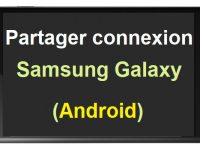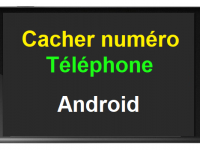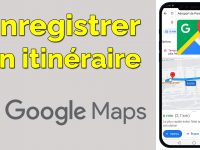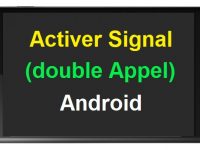La capture d’écran ou screenshot en anglais est l’une des fonctionnalités fondamentales disponibles aujourd’hui sur les smartphones ou tablettes. La capture d’écran est la capacité qu’offrent les téléphones portables à prendre en image ce qui apparaît sur l’écran du téléphone à un moment précis. Certaines applications permettent de profiter de cette fonctionnalité, mais l’utilisateur n’a pas forcément besoin d’installer une autre application puisque le système d’exploitation Android embarque déjà cette fonction. Si vous avez par exemple un Samsung Galaxy (Android) et que vous voulez enregistrer une partie de vidéo, une story ou une page qui est affichée sur votre écran, il vous suffit de suivre ces étapes.
Première méthode pour capturer l’écran sur un Smartphone Android
La méthode que nous allons vous présenter est celle qui fonctionne avec presque tous les smartphones. C’est la méthode native à tous les systèmes d’exploitation Android. Pour faire la capture d’écran, vous devez d’abord vous rendre sur la partie où vous souhaitiez réaliser la capture.
Une fois que vous avez choisi l’écran à capturer, vous devez appuyer simultanément les touches « Volume bas » et « Marche/arrêt » comme sur l’image ci-dessous.
Cette image que vous venez de capturer sera automatiquement enregistrée dans la galerie de votre smartphone. La galerie se trouve généralement sur l’écran d’accueil avec une icône de photo.
Pour modifier votre capture d’écran, vous devez entrer dans la galerie photo et sélectionner l’image capturée. L’appareil vous donne la possibilité de couper, d’ajuster et de partager la capture d’écran via vos réseaux sociaux préférés.
Cependant, il faut noter que les étapes de capture d’écran diffèrent sur certains modèles de smartphones Samsung surtout ceux dotés d’un bouton d’accueil physique en bas de l’écran. Il s’agit par exemple de ! Samsung Galaxy Note 4, Galaxy A5 (2016 et 2017), Galaxy S6, Galaxy S7 et S7 Edge et bien d’autres. Pour ces types de Samsung, vous devez appuyer de façon simultanée sur le bouton Marche/Arrêt et Accueil/Home.
Deuxième méthode de capture d’écran sur Samsung Galaxy
La deuxième méthode de capture d’écran est toute simple. Il suffit simplement de glisser le flanc de la main d’un bord de l’écran à un autre et le tour est joué. Pour cela, vous devez activer préalablement cette fonctionnalité dans les paramètres de votre smartphone.
Troisième méthode
Notre troisième méthode de capture d’écran sur un smartphone Samsung se déroule comme suit :
Étape 1 : Allez sur l’écran ou la partie dont vous voulez capturer l’image.
Étape 2 :Vous devez ouvrir la barre de notification ou barre de paramètres rapide de votre smartphone en glissant votre doigt du haut vers le bas de l’écran.
Étape 3 : Vous devez ensuite appuyer sur l’icône « Capture d’écran » et l’écran est automatiquement capturé.
L’image ainsi capturée est directement enregistrée dans la galerie de votre téléphone. Il vous suffit d’accéder à votre galerie et d’entrer dans le dossier « Capture d’écran ». Une fois que vous êtes dans la galerie, appuyez sur l’image capturée pour la modifier, l’ajuster ou la partager sur votre réseau social préféré.